
دانلود تلگرام ضد فیلتر
دانلود تلگرام ضد فیلتر
دانلود تلگرام ضد فیلتر
دانلود تلگرام ضد فیلتردانلود تلگرام و آموزش نصب و استفاده از تلگرام
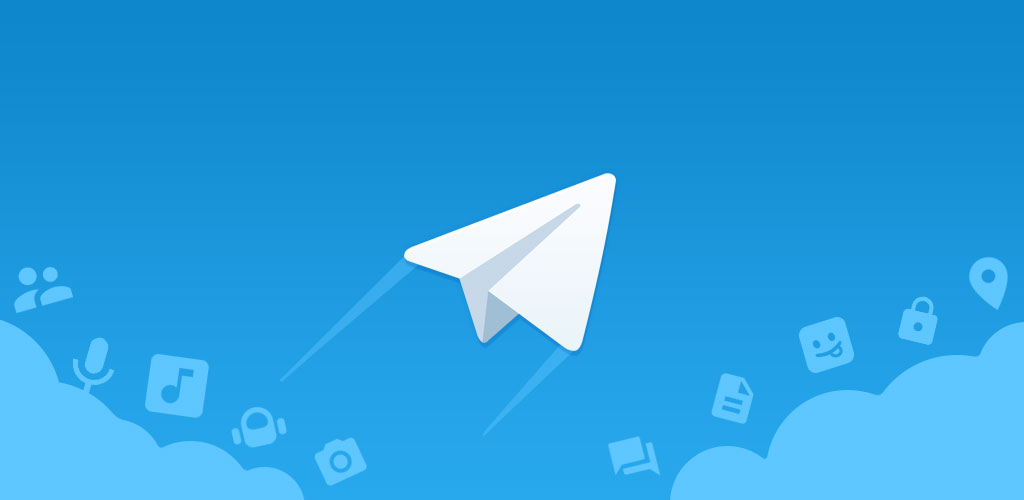
دانلود، نصب و استفاده از تلگرام: راهنمای جامع
تلگرام یکی از پرطرفدارترین پیامرسانها در جهان است که به دلیل ویژگیهای امنیتی و امکانات متعددش مورد توجه قرار گرفته است. در این مقاله، به شما خواهیم گفت که چگونه تلگرام را دانلود، نصب و استفاده کنید.
۱. دانلود تلگرام
برای سیستمعاملهای مختلف
1.اندروید
- به فروشگاه Google Play بروید.
- در نوار جستجو "Telegram" را تایپ کنید.
- بر روی دکمه "نصب" کلیک کنید و منتظر بمانید تا دانلود و نصب به پایان برسد.
2.آیفون و آیپد
- به App Store بروید.
- در نوار جستجو "Telegram" را جستجو کنید.
- بر روی دکمه "دریافت" کلیک کنید و سپس دکمه "نصب" را بزنید. (ممکن است نیاز به وارد کردن رمز عبور یا استفاده از Face ID داشته باشید.)
3.ویندوز، مک، لینوکس
- به وبسایت رسمی تلگرام به آدرس telegram.org (https://telegram.org/) بروید.
- به بخش "دریافت تلگرام" بروید و نسخه مناسب برای سیستمعامل خود را انتخاب کنید.
- فایل نصب را دانلود کرده و آن را اجرا کنید تا نصب به پایان برسد.
۲. نصب تلگرام
پس از دانلود، مراحل نصب به شرح زیر است:
1.اندروید و iOS
- پس از اتمام دانلود، آیکون تلگرام را در صفحه اصلی یا فهرست برنامهها پیدا کنید و روی آن کلیک کنید.
- برنامه را باز کنید و از شما خواسته خواهد شد که شماره تلفن خود را وارد کنید. این شماره باید معتبر و فعال باشد.
- پس از وارد کردن شماره، کدی به تلفن همراه شما ارسال میشود. این کد را وارد کنید تا حساب شما فعال شود.
2.ویندوز، مک، لینوکس
- پس از دانلود فایل نصب، آن را باز کنید و دستورالعملهای نصب را دنبال کنید.
- بعد از نصب، تلگرام را اجرا کرده و شماره تلفن خود را وارد کنید. مشابه با نسخههای موبایل، کد تایید به شماره شما ارسال میشود که باید آن را وارد کنید.
۳. استفاده از تلگرام
پس از نصب و راهاندازی، میتوانید از تلگرام بهرهبرداری کنید:
1.ایجاد و مدیریت چتها
- برای شروع چت، بر روی دکمه "نوشتن پیام جدید" (نماد قلم) کلیک کنید.
- از لیست مخاطبین خود یک فرد را انتخاب کنید یا شماره تلفن جدیدی وارد کنید.
- میتوانید گروههای جدید بسازید یا در گروههای موجود عضو شوید.
2.ارسال و دریافت پیامها
- برای ارسال پیام، متن خود را در نوار پیام تایپ کرده و بر روی دکمه ارسال کلیک کنید.
- برای ارسال فایل، عکس، ویدیو یا فایلهای دیگر، بر روی آیکون گیره کاغذ کلیک کنید و فایل مورد نظر را انتخاب کنید.
3. استفاده از کانالها و گروهها:
- کانالها برای دریافت اخبار و محتوای عمومی استفاده میشوند. میتوانید کانالها را جستجو کرده و به آنها ملحق شوید.
- گروهها برای تعامل با اعضای متعدد و گفتگو در مورد موضوعات مختلف ایجاد میشوند. شما میتوانید به گروههای مختلف ملحق شده و در آنها مشارکت کنید.
4. تنظیمات و امنیت:
- برای تنظیمات پروفایل و حریم خصوصی، به بخش تنظیمات (نماد سه خط افقی یا چرخدنده) بروید.
- در این بخش میتوانید تنظیمات امنیتی، حریم خصوصی و نوتیفیکیشنها را مدیریت کنید.
با دنبال کردن این مراحل، میتوانید به راحتی تلگرام را دانلود، نصب و از آن استفاده کنید. این پیامرسان با امکانات متنوع خود، تجربهای راحت و امن از ارتباطات دیجیتال را برای شما فراهم میآورد.
نحوه نصب تلگرام طلایی در ویندوز 10

تلگرام طلایی برای ویندوز 10 نسخه ای غیر رسمی از تلگرام است. به این معنا که شما را از طریق IP های غیر ایرانی به سرورهای تلگرام متصل می کند.
تلگرام طلایی را یک شرکت ایرانی منتشر کرده و در اختیار کاربرانی قرار داده که قصد اتصال به تگلرام از طریق شبکه های داخلی ایران را دارند.
باتوجه به اینکه دسترسی کاربران از داخل ایران به نسخه اصلی تلگرام محدود شده است، می توان گفت استفاده از نسخه های غیر رسمی تلگرام، که یکی از آنها، تلگرام طلایی است، می تواند جایگزینی خوب و راهکاری آسان برای ورود به تلگرام باشد.

قابلیت های تلگرام طلایی
Telegram Talaei هم مانند سایر نرم افزارهای دیگر کاربردها و قابلیت های خود را دارد. اما شاخص ترین قابلیت های تلگرام طلایی برای ویندوز 10 موارد زیر است:
- دارای طراحی ساده و کاربردی
- زبان فارسی
- قابلیت استفاده از تلگرام بدون نیاز به تغییر آی پی
- رایگان
- قابلیت گروه بندی پیام ها ,چت ها و گروه ها
- قابلیت نقل قول پیام ها بدون امضای نویسنده اصلی
- کم حجم
آموزش نصب تلگرام طلایی برای ویندوز 10
1 - ابتدا شبیه ساز BlueStacks از سایت سافت 98 بر روی PC خود نصب فرمایید.
2- اکنون برنامه تلرام طلایی را از این لینک دانلود و روی شبیه ساز نصب کنید. دانلود با لینک مستقیم
3- حال از تلگرام بدون فیلتر در PC خود لذت ببرید.